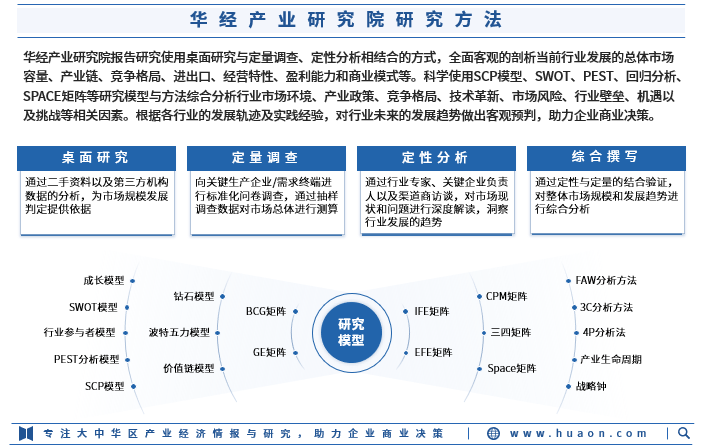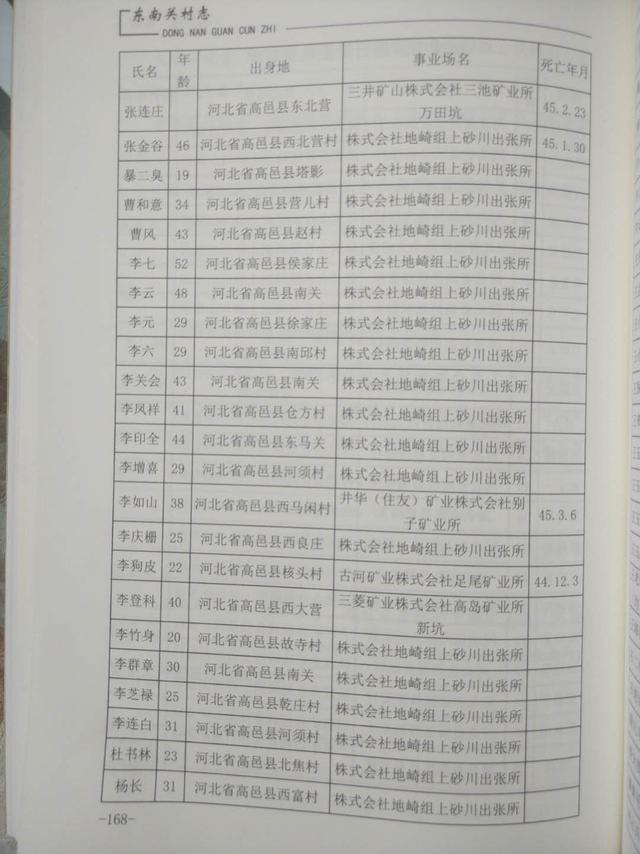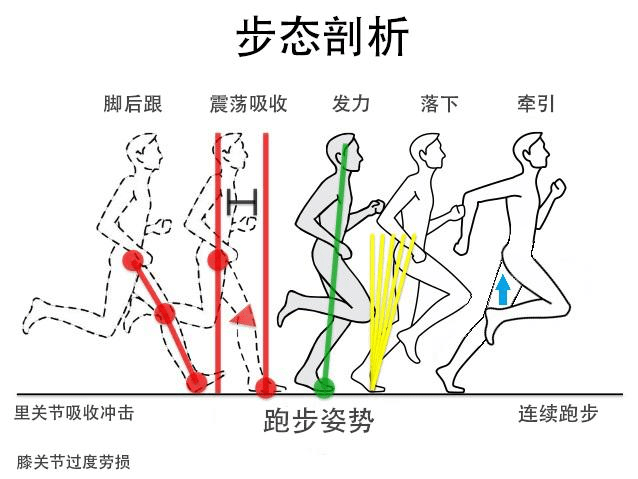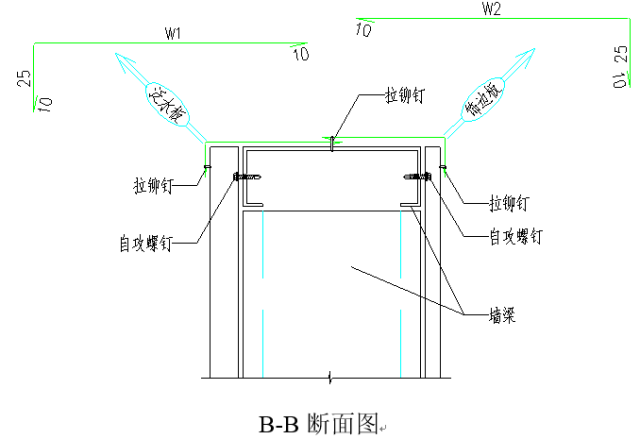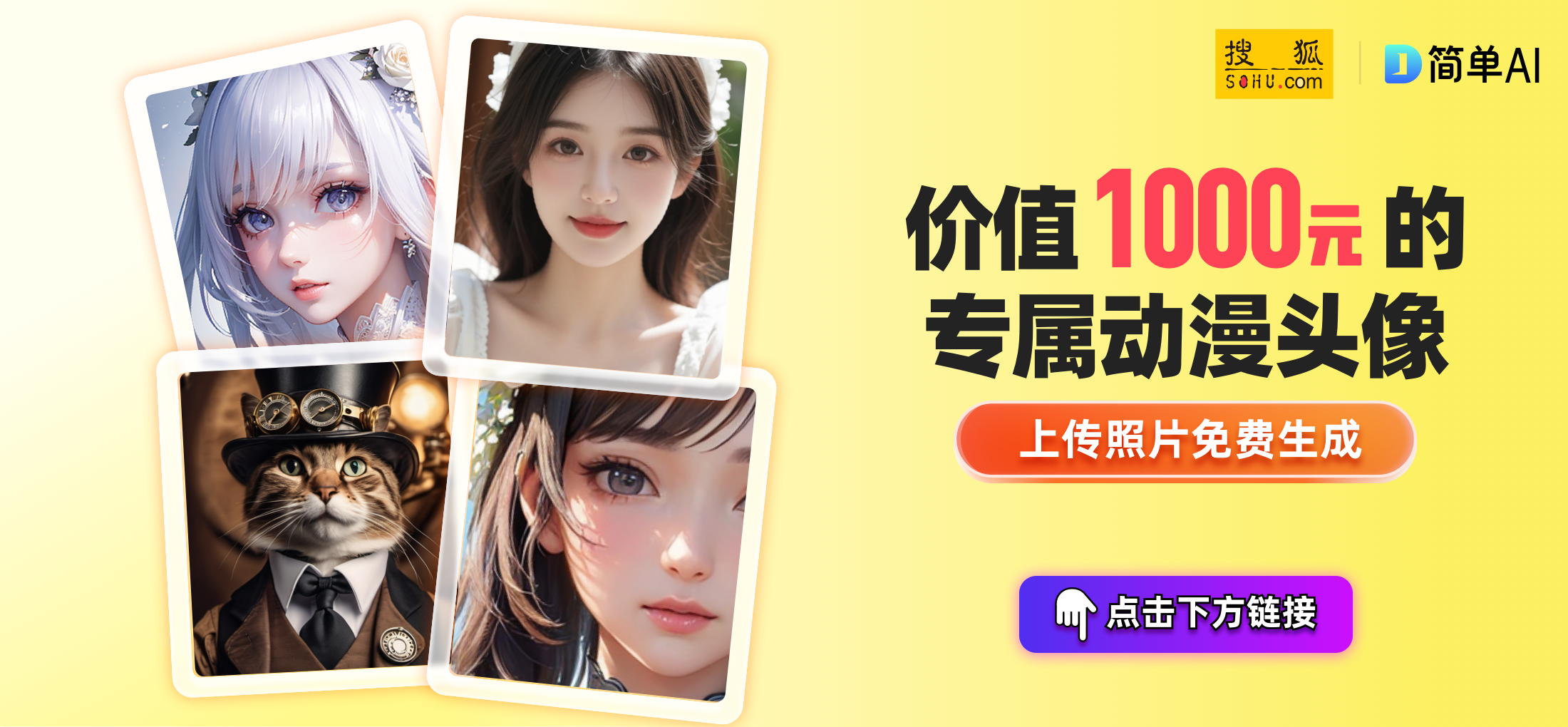&&标题&&: 如何解决“Operating System not found”问题
“Operating System not found”是一个常见的电脑错误提示,当您在尝试启动Windows时遇到这个错误,可能会导致无法正常进入操作系统。那么如何解决这个问题呢?这里为您提供三种解决方法。
方法一:检查硬盘
如果您遇到了“Operating System not found”错误,首先可以尝试检查硬盘是否有问题。以下是具体的操作步骤:
1. 关闭电脑,等待5秒。
2. 按电源键启动电脑,并通过反复按下F10键进入BIOS设置。
3. 在BIOS设置中,找到“Diagnostics”菜单,然后点击“Primary Hard Drive Self Test”。
4. 选择“Primary Hard Drive Self Test”,然后按回车键开始测试。
在进行硬盘自检过程中,电脑会先执行“Quick Test”,然后进入“Comprehensive Test”。在每次测试期间,屏幕会显示状态栏和预计完成时间。如果所有的测试都通过了,说明硬盘驱动器没有损坏;如果测试失败,只要这些设备在保修期内,您可以联系硬盘或电脑制造商进行更换。
方法二:检查BIOS设置
如果系统硬盘无法被Windows 11/10识别,将会弹出一个名为“Operating System not found”的提示,并中断Windows 11/10的启动过程。这时,我们需要检查BIOS设置,确认BIOS是否能够检测到硬盘,然后判断硬盘是否损坏。具体步骤如下:
1. 开机时按F10/F12键,当BIOS SETUP UTILITY出现时松开F10/F12。
2. 在BIOS设置中,查找“Primary IDE Master”、“Primary IDE Slave”、“Secondary IDE Master”和“Secondary IDE Slave”,看看是否能检测到硬盘。如果发现硬盘被显示为“None”或“Not Detected”,可以将“None/Not Detected”更改为“Auto”,这可能会解决问题。
3. 重新启动电脑,观察“Operating System not found”是否依然存在。如果问题仍然存在,您需要尝试其他解决方案或者更换硬盘。
方法三:激活Windows分区
有时候,安装有Windows的系统分区可能被禁用,这就可能导致在运行Windows 11/10时出现“Operating System not found”或“Miss Operating System”的错误。这种情况下,您可以尝试按照以下步骤来解决这个问题:
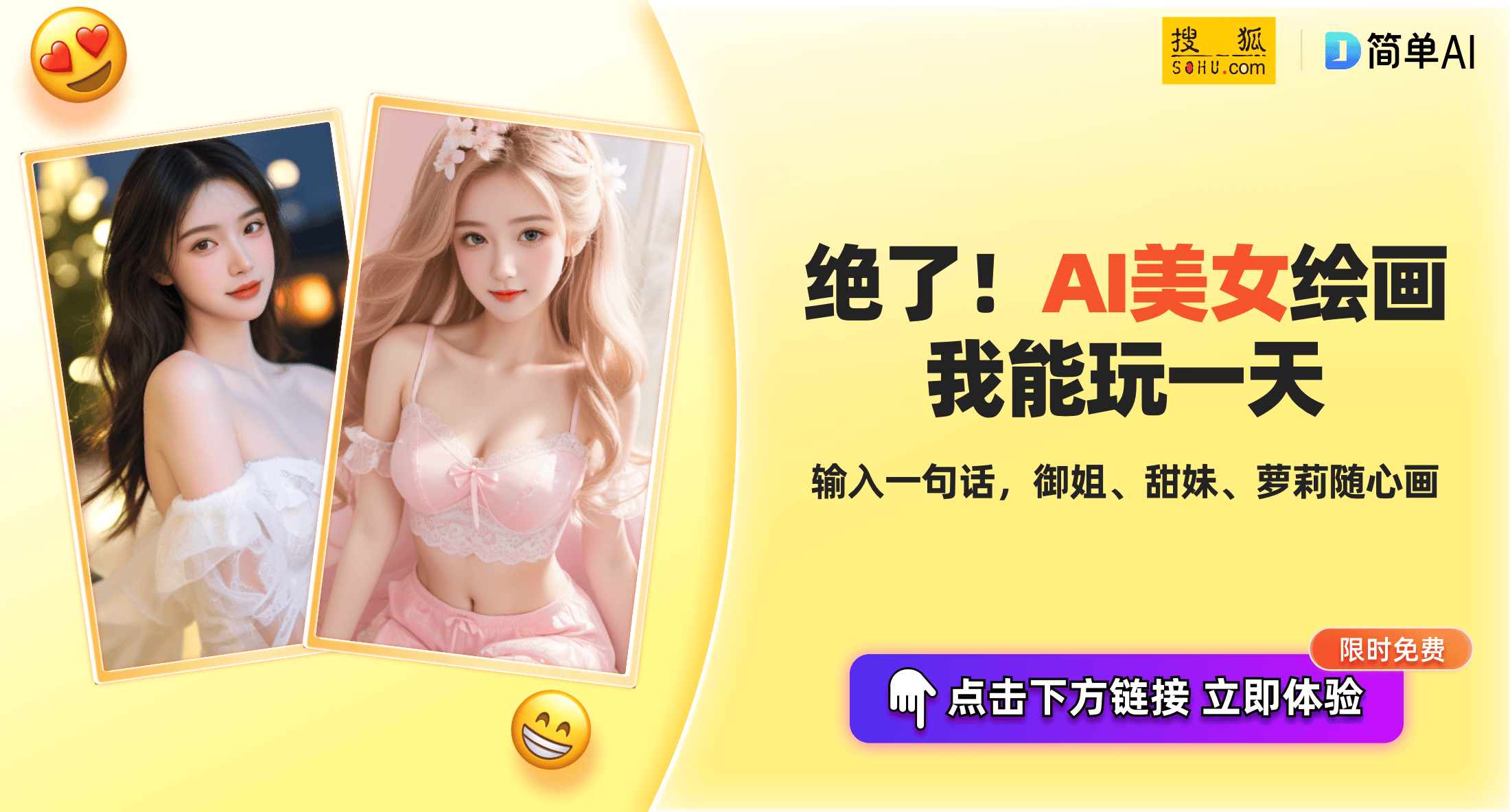
用AI画美女,停都停不下来!御姐、甜妹、萝莉,你想要的这里都有,点击立即体验 →